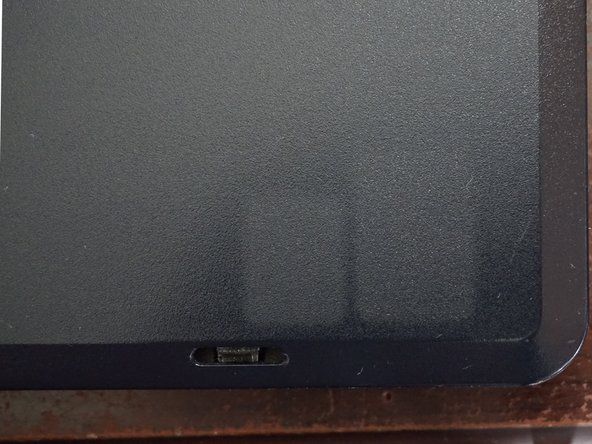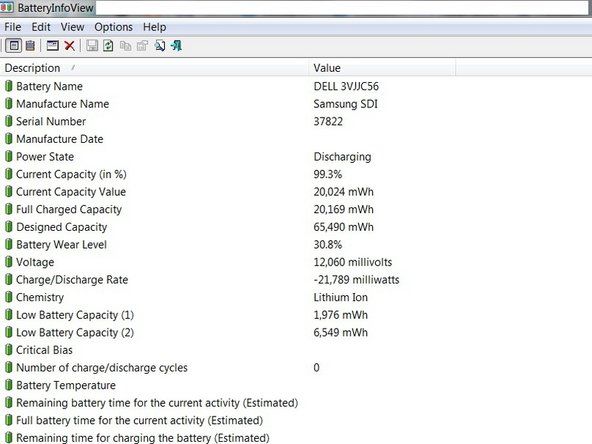Von Studenten beigesteuertes Wiki
Ein großartiges Team von Studenten aus unserem Bildungsprogramm hat dieses Wiki erstellt.
Warum kleben meine Knöpfe? Es wirkt sich auf mein Spiel aus.
Während des Spiels bleiben meine Tasten hängen, obwohl ich die Taste losgelassen habe.
Schmutz und Rückstände
Im Laufe der Zeit können sich Schmutz, Staub und andere Rückstände in Spalten zwischen den Knöpfen verfangen. Wenn der Bereich zugänglich ist, kann ein schneller Druckluftstoß die Ablagerungen so weit entfernen, dass sie aus der Steuerung herausgeschlagen werden. Wenn dies nicht funktioniert, müssen Sie möglicherweise die Tasten von innen reinigen. Befolgen Sie dazu die Schritte in der Taste Reparaturanleitung für den Austausch. Wenn dies nicht funktioniert, müssen Sie möglicherweise einen neuen Button bei Sony oder einem anderen Händler bestellen.
Verschüttungen
Wenn Sie ein zuckerhaltiges Getränk auf den DualShock 4 verschüttet haben, ist möglicherweise getrockneter Zucker in die Knöpfe gelangt, wodurch diese kleben bleiben. Wenn die Knöpfe nicht gereinigt werden, kann der Zucker die Knöpfe noch weiter angreifen. Um die Knöpfe zu reinigen, entfernen Sie die betroffenen Knöpfe und waschen Sie sie mit Wasser und Seife. Befolgen Sie dazu die Schritte in der Taste Reparaturanleitung für den Austausch. Wenn dies nicht funktioniert, müssen Sie möglicherweise einen neuen Button bei Sony oder einem anderen Händler bestellen.
Warum vibriert mein Controller nicht?
Während des Aufpralls in Grand Turismo 6 bin ich nicht wirklich 'Gefühl' der Aufprall. Mein Controller ist physisch inert.
Stromprobleme
Wenn Ihr Controller nicht über genügend Ladung verfügt, werden möglicherweise keine Vibrationsmotoren ausgelöst, um die Gesamtladung so lange wie möglich aufrechtzuerhalten. Laden Sie den Akku zu 100% auf. Wenn dies nicht funktioniert, müssen Sie möglicherweise die ersetzen Batterie oder der Vibrationsmotoren .
Allgemeine Fehlfunktion des Controllers
Wenn die erneute Synchronisierung des Controllers mit dem System nicht funktioniert hat, können Sie dies tun Setzen Sie den Controller manuell zurück wie folgt:
- Suchen Sie die kleine Reset-Taste auf der Rückseite des DS4 in der Nähe der L2-Taste.
- Verwenden Sie ein kleines, spitzes Objekt, z. B. eine aufgeklappte Büroklammer (oder ein ähnliches Objekt), um den Knopf zu drücken. Der Knopf befindet sich in einem winzigen Loch neben der oberen rechten Schraube an der unteren Außenschale.
- Halten Sie die Taste einige Sekunden lang gedrückt und lassen Sie sie los.
Der Controller ist nicht mit der Konsole synchronisiert
Wenn der Controller eingeschaltet ist, aber nicht mit der Konsole synchronisiert wird, reagiert der Controller anscheinend nicht mehr. Verwenden Sie zum Synchronisieren des Controllers das USB-Kabel, um den Controller erneut mit dem System zu synchronisieren. Wenn dies nicht funktioniert, versuchen Sie es und zurücksetzen Der Controller.
Einstellung der Vibrationsfunktion deaktiviert
Wenn Sie versehentlich die Vibrationsfunktion über die Konsole ausgeschaltet haben, vibriert der Controller nicht. Um es wieder einzuschalten, gehen Sie zum Funktionsbereich, indem Sie auf dem Steuerkreuz auf 'Nach oben' drücken. Gehe zu die Einstellungen , dann in die Einstellungen gehe zu Geräte , dann geh zu Controller . In der Controller Menü gibt es eine Vibration aktivieren Funktion Stellen Sie sicher, dass sich ein Häkchen daneben befindet. Diese Einstellung wirkt sich auf alle Controller aus und überschreibt auch die Vibrationseinstellungen im Spiel. Wenn dies nicht funktioniert, versuchen Sie es und zurücksetzen Der Controller.
Verbindungsprobleme zwischen der Konsole und dem DualShock 4
Wenn die drahtlose Verbindung zwischen der Konsole und dem Controller nicht ordnungsgemäß funktioniert, reagieren einige Funktionen, z. B. Vibrationen, manchmal nicht auf das Spiel. Möglicherweise können Sie dieses Problem lösen, indem Sie sowohl die Konsole als auch den Controller aus- und wieder einschalten. Das blaue Licht zeigt an, dass der Controller eingeschaltet ist. Wenn dies nicht funktioniert, versuchen Sie es und zurücksetzen Der Controller.
Klicken auf Motoren
Wenn Sie ein Rasseln oder Klicken aus dem Inneren des Controllers hören, dann ist das Vibrationsmotoren kann beschädigt sein. Möglicherweise müssen Sie einen neuen Motor bei Sony oder einem anderen Händler bestellen.
Warum lässt sich mein Controller nicht einschalten?
Wenn ich den Netzschalter gedrückt halte, schaltet sich mein Controller nicht ein.
Batterie ist nicht aufgeladen
Wenn der Akku sehr schwach ist, verfügt der Controller nicht über genügend Strom zum Einschalten. Schließen Sie den Controller an, um ihn aufzuladen, bis er 100% Strom hat. Wenn dies nicht funktioniert, müssen Sie möglicherweise die ersetzen Batterie .
Samsung Eismaschine kein Eis entleeren
Der Akku wird nicht aufgeladen
Wenn der Controller beim Anschließen an das System nicht aufgeladen wird, ist möglicherweise der Ladeanschluss fehlerhaft. Um sicherzustellen, dass nicht das Ladekabel defekt ist, schließen Sie das Kabel an einen anderen Controller an und prüfen Sie, ob es aufgeladen wird oder nicht. Wenn tatsächlich der Ladeanschluss defekt ist, können Sie auf unseren verweisen Aufladestation Reparaturanleitung.
Allgemeine Fehlfunktion des Controllers
Wenn die erneute Synchronisierung des Controllers mit dem System nicht funktioniert hat, können Sie dies manuell tun zurücksetzen die ganze Steuerung.
Warum reagiert das Touchpad nicht?
Ich habe meinen DualShock 4-Controller fallen lassen und jetzt reagiert das Touchpad während des Spiels nicht mehr.
Das Touchpad kann nur mit unterstützter Software verwendet werden
Obwohl es sich um eine wichtige Neuerung des Controllers handelt, kann das Touchpad nicht in allen Bereichen verwendet werden, die die PlayStation 4 zu bieten hat. Nur Spiele, die das Touchpad in ihre Software integriert haben, funktionieren mit dem Touchpad. Überprüfen Sie die Spielhülle, um sicherzustellen, dass ein bestimmtes Spiel mit dem Touchpad kompatibel ist. Es gibt auch einige Bereiche im PlayStation-Menü, die das Touchpad nicht unterstützen. Wenn Sie erfolgreich festgestellt haben, dass das von Ihnen gespielte Spiel tatsächlich das Touchpad unterstützt, müssen Sie möglicherweise Ihren Controller zurücksetzen. Wenn keiner dieser Schritte erfolgreich ist, müssen Sie möglicherweise den ersetzen Touchpad .
Das System wird nicht auf die neueste Software aktualisiert
Das Touchpad funktioniert möglicherweise nicht richtig, wenn Sie das neueste Update nicht installiert haben. Wenn Sie das neueste Update installiert haben und Ihr Touchpad immer noch nicht funktioniert, setzen Sie Ihren Controller zurück. Wenn Sie Ihren Controller zurücksetzen und dieses Problem nicht beheben können, müssen Sie möglicherweise den ersetzen Touchpad .
Allgemeine Fehlfunktion des Controllers
Wenn die erneute Synchronisierung des Controllers mit dem System nicht funktioniert hat, können Sie dies manuell tun zurücksetzen Der Controller.
Warum sind meine analogen Sticks verriegelt und zerrissen?
Wenn ich versuche, meine analogen Sticks nach unten zu drücken, bleibt sie hängen und kommt nicht wieder hoch. Meine analogen Sticks reißen auch.
Schmutz und Rückstände
Mit der Zeit können Schmutz, Staub und andere Reststoffe in die Spalten zwischen den Joysticks gelangen. Wenn Sie den verschmutzten Bereich identifizieren können und Luftkonserven haben, geben Sie dem Bereich eine schnelle Explosion. Dies könnte die Trümmer so stark zerstören, dass sie aus dem Controller herausgeschlagen werden. Wenn dies nicht funktioniert, müssen Sie möglicherweise die Joysticks von innen reinigen. Befolgen Sie dazu die Schritte in der ' Analog-Stick Reparaturanleitung für den Austausch.
Joystick wurde verbogen oder gebrochen
Wenn keiner der vorherigen Vorschläge das Problem behebt, ist es wahrscheinlich, dass Ihre analogen Sticks verbogen oder gebrochen sind. In diesem Fall müssen Sie einen neuen Analogstick bei Sony oder einem anderen Händler bestellen und dann den Anweisungen folgen Analog-Stick Ersatzanleitung.
Warum wird mein Controller nicht aufgeladen?
Das Licht an der Vorderseite des Controllers leuchtet nicht auf, wenn ich ihn auflade.
Allgemeine Fehlfunktion des Controllers
Die einfachste anfängliche Methode wäre, den Controller selbst zurückzusetzen. Das manuelle Zurücksetzen des Controllers kann wie folgt erfolgen:
1. Suchen Sie die Reset-Taste. Unter der L2-Taste befindet sich neben der oberen rechten Schraube ein kleines Loch. In diesem Loch befindet sich die Reset-Taste.
2. Setzen Sie einen Zahnstocher oder einen ähnlichen Gegenstand in das Loch ein, drücken Sie den Knopf, halten Sie ihn einige Sekunden lang gedrückt und lassen Sie ihn los.
3. Versuchen Sie nach dem Neustart des Geräts erneut, es aufzuladen.
Batterie ist schlecht
Wenn Ihr Controller alt ist, sollten Sie die Batterie austauschen. Alte Batterien halten mit größerer Wahrscheinlichkeit keine Ladungen mehr. Haftungsausschluss: Dadurch erlischt die Garantie von Sony für das Gerät.
Ladekabel / Anschluss defekt
Stellen Sie sicher, dass das Ladekabel / der Ladeanschluss nicht defekt ist. Schließen Sie den Controller an ein anderes Ladekabel / einen anderen Anschluss an und prüfen Sie, ob der Ladevorgang beginnt. Wenn Sie ein Micro-USB-Kabel eines Drittanbieters verwenden, wird der Controller möglicherweise nicht aufgeladen. Sie können einem Controller erlauben, auf der Playstation 4 zu spielen, aber sie laden das Gerät nicht immer auf. Schließen Sie den Controller mit einem Sony USB-Kabel an und prüfen Sie, ob das Problem dadurch behoben wird.
Fehlerhafter Controller-Ladeanschluss
Wenn Sie die vorherigen Vorschläge ausprobiert haben und das Gerät immer noch nicht aufgeladen werden kann, sollten Sie den Ladeanschluss des Controllers ersetzen. Ausführliche Anweisungen zum Ersetzen des Ladeanschlusses finden Sie unten:
Anleitung zum Austausch des Ladeanschlusses
Warum wird mein Controller nicht mit der Konsole synchronisiert?
Mein Controller ist eingeschaltet und funktioniert, ist jedoch nicht mit der Konsole verbunden
Beheben des Problems durch Zurücksetzen des Controllers
Der Controller hat möglicherweise eine allgemeine Fehlfunktion. Dies kann durch Zurücksetzen behoben werden.
1. Schalten Sie die Playstation 4-Konsole aus.
2. Drehen Sie den DualShock 4 um und suchen Sie die Reset-Taste neben der L2-Taste. (Es sollte ein kleines Loch links von einer Schraube sein)
3. Nehmen Sie eine aufgeklappte Büroklammer oder ein ähnliches Objekt und drücken Sie sie in das Reset-Knopfloch, sodass sie den Knopf selbst drückt.
4. Halten Sie die Taste etwa 10 Sekunden lang gedrückt und lassen Sie sie dann los.
5. Nachdem der Controller zurückgesetzt wurde, verbinden Sie den Controller und die Konsole, indem Sie ein USB-Kabel nehmen und an die entsprechenden Anschlüsse anschließen.
6. Schalten Sie die Playstation 4-Konsole ein und drücken Sie die PS-Taste auf dem Controller, um sich bei der PS4 anzumelden.
7. Wenn die PS-Taste nicht reagiert, versuchen Sie es mit einem anderen USB-Anschluss an der Konsole.
Beheben des Problems durch Zurücksetzen des Routers
Möglicherweise ist Ihr WLAN-Router das Problem. Der Router kann die Konnektivität einschränken, die durch Zurücksetzen behoben werden kann.
1. Schalten Sie die Playstation 4-Konsole aus.
2. Trennen Sie den WLAN-Router vom Stromnetz.
Telefon verliert die Ladung, während es angeschlossen ist
3. Schalten Sie die PS4 wieder ein, während der Router noch nicht angeschlossen ist.
4. Schalten Sie den Router wieder ein, um zu überprüfen, ob das Problem durch Routerstörungen verursacht wurde. Ändern Sie den Routerkanal auf 1 oder 11, wenn das Problem weiterhin besteht (das Handbuch des Routerherstellers enthält spezifischere Anweisungen).
Warum macht mein Controller keinen Ton?
Der Controller sendet kein Audio von seinem Lautsprechersystem.
Die Lautstärke des Controllers kann möglicherweise nicht ganz aufgedreht werden
1. Um die Lautstärke des Controllers zu erhöhen, gehe zum „Startbildschirm“ deiner PS4 und drücke die Aufwärtspfeiltaste auf dem Steuerkreuz deines Controllers.
2. Dadurch gelangen Sie zu einem Bildschirm, der als „Funktionsbereich“ bezeichnet wird. Von hier aus wählen Sie die Option 'Einstellungen' aus, dann die Option 'Geräte' und anschließend die Option 'Controller'.
3. Nachdem Sie die Option „Controller“ ausgewählt haben, wählen Sie die Steuerungsoption „Volume Control“ aus, die sie hervorhebt. Nachdem Sie diese Option markiert haben, drücken Sie den Rechtspfeil auf dem Steuerkreuz des Controllers, um die Lautstärke am Controller zu erhöhen. Der Controller sollte einen Soundeffekt erzeugen, wenn Sie den rechten Pfeil auf dem Steuerkreuz drücken, um die Lautstärke zu erhöhen, oder wenn Sie den linken Pfeil auf dem Steuerkreuz drücken, um die Lautstärke zu verringern.
Der Controller muss möglicherweise zurückgesetzt werden
Wenn Sie die obigen Schritte ausgeführt haben und das Einstellen der Lautstärke auf Ihrem Controller nicht funktioniert hat, müssen Sie Ihren Controller zurücksetzen.
1. Schalte deine PS4-Konsole vollständig aus.
2. Trennen Sie Ihren Router vom Stromnetz, um ihn auszuschalten.
3. Schalten Sie Ihre PS4-Konsole wieder ein, lassen Sie Ihren Router jedoch vom Stromnetz getrennt.
Überprüfen Sie, ob der Sound auf Ihrem Controller wiederhergestellt wurde, indem Sie entweder auf eine bestimmte Funktion klicken oder ein bestimmtes Spiel spielen, wodurch Ihr Controller Sound ausgibt. Wenn die Soundfunktionen Ihres Controllers nach dem Abziehen des Routers wiederhergestellt wurden, wurde das ursprüngliche Problem möglicherweise durch Interferenzen Ihres Routers verursacht. Nachdem Sie Ihren Router wieder angeschlossen haben, müssen Sie möglicherweise seinen Kanal auf 1 oder 11 ändern, um sicherzustellen, dass dieses Problem nicht erneut auftritt (möglicherweise müssen Sie die Hersteller-Website des Routers konsultieren, um zu erfahren, wie dies funktioniert ).
Wenn das Herausziehen des Routers Ihren Controller nicht ordnungsgemäß zurückgesetzt hat und Ihr Controller immer noch keinen Ton ausgibt, müssen Sie Ihren Controller möglicherweise mit einer anderen Methode zurücksetzen.
1. Schalte deine PS4-Konsole vollständig aus.
2. Suchen Sie die „Reset-Taste“ auf der Rückseite Ihres Controllers hinter der „L2-Taste“ und halten Sie die Taste mit einer Büroklammer oder einem anderen dünnen Objekt einige Sekunden lang gedrückt, um den Controller zurückzusetzen.
3. Schließen Sie nach dem Zurücksetzen Ihres Controllers Ihren Controller an ein USB-Kabel und den USB-Anschluss an Ihre PS4-Konsole an, um den Controller an Ihrer Konsole zu reparieren.
4. Schalte deine PS4-Konsole wieder ein.